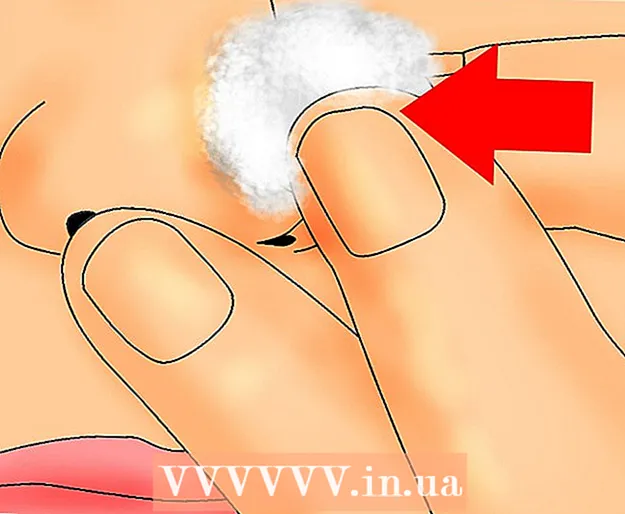Müəllif:
Roger Morrison
Yaradılış Tarixi:
19 Sentyabr 2021
YeniləMə Tarixi:
1 İyul 2024

MəZmun
- Addımlamaq
- 2-dən 1-ci hissə: Premium abunəliyin ləğvi
- 2-nin 2-ci hissəsi: Spotify hesabınızı silin
- Göstərişlər
- Xəbərdarlıqlar
Bu wikiHow, Spotify hesabınızı necə qalıcı bir şəkildə siləcəyinizi göstərir. Spotify mobil tətbiqi hesabınızı silmənizə icazə vermir, buna görə də bunu etmək üçün bir kompüter istifadə etməlisiniz. Premium abunəliyiniz varsa, Spotify hesabınızı bağlamadan əvvəl ləğv etməlisiniz.
Addımlamaq
2-dən 1-ci hissə: Premium abunəliyin ləğvi
 Spotify veb saytını açın. Kompüterinizin brauzeri ilə https://www.spotify.com/az/ ünvanına gedin. Şəxsi Spotify tablosunuz artıq daxil olduğunuz zaman açılacaqdır.
Spotify veb saytını açın. Kompüterinizin brauzeri ilə https://www.spotify.com/az/ ünvanına gedin. Şəxsi Spotify tablosunuz artıq daxil olduğunuz zaman açılacaqdır. - Spotify ilə Premium abunəliyiniz yoxdursa, növbəti üsula keçin.
- Brauzeriniz giriş məlumatlarınızı xatırlamırdısa, vurun daxil ol səhifənin sağ üst küncündə Spotify hesabı e-poçt adresinizi və şifrənizi daxil edin və vurun DAXİL OL.
- Spotify mobil tətbiqi ilə Premium abunəliyinizi ləğv edə bilməzsiniz.
 basın Profil. Bu seçim səhifənin yuxarı sağ küncündədir. Bunun üzərinə vurduğunuzda açılır menyu görünəcəkdir.
basın Profil. Bu seçim səhifənin yuxarı sağ küncündədir. Bunun üzərinə vurduğunuzda açılır menyu görünəcəkdir.  basın Hesab. Bu açılır menyuda. Bunun üzərinə vurmaq hesab səhifənizi açacaqdır.
basın Hesab. Bu açılır menyuda. Bunun üzərinə vurmaq hesab səhifənizi açacaqdır.  basın ABUNƏNİ DƏYİŞİN. Bu qara düymə səhifənin sağ tərəfindəki "Spotify Premium" başlığının altındadır.
basın ABUNƏNİ DƏYİŞİN. Bu qara düymə səhifənin sağ tərəfindəki "Spotify Premium" başlığının altındadır. - Bu seçimi görmürsənsə, nişanı vur Hesaba ümumi baxış sizin üçün doğru səhifənin olduğundan əmin olmaq üçün səhifənin sol üst küncündə.
 basın DƏYİŞİK VƏ LƏĞV. Bu yaşıl düymə səhifənin ortasındadır.
basın DƏYİŞİK VƏ LƏĞV. Bu yaşıl düymə səhifənin ortasındadır.  basın MÜKAFAT LƏĞV. Bu, səhifənin sağ tərəfində "Planı dəyişdir" başlığı altında yaşıl bir düymədir.
basın MÜKAFAT LƏĞV. Bu, səhifənin sağ tərəfində "Planı dəyişdir" başlığı altında yaşıl bir düymədir.  basın Bəli, ləğv edin. Bu düymə səhifənin yuxarı hissəsində yerləşir. Bunun üzərinə vurmaq Premium abunəliyinizi ləğv edir. Bu addımı tamamladıqdan sonra Spotify hesabınızı bağlamağa davam edə bilərsiniz.
basın Bəli, ləğv edin. Bu düymə səhifənin yuxarı hissəsində yerləşir. Bunun üzərinə vurmaq Premium abunəliyinizi ləğv edir. Bu addımı tamamladıqdan sonra Spotify hesabınızı bağlamağa davam edə bilərsiniz.
2-nin 2-ci hissəsi: Spotify hesabınızı silin
 Spotify müştəri xidmətləri səhifəsini açın. Kompüterinizin brauzeri ilə https://support.spotify.com/contact-spotify-support/ ünvanına gedin. Spotify-a daxil olmusunuzsa, indi Spotify ilə əlaqə saxlamağınıza imkan verən bir əlaqə forması olan bir səhifə görəcəksiniz.
Spotify müştəri xidmətləri səhifəsini açın. Kompüterinizin brauzeri ilə https://support.spotify.com/contact-spotify-support/ ünvanına gedin. Spotify-a daxil olmusunuzsa, indi Spotify ilə əlaqə saxlamağınıza imkan verən bir əlaqə forması olan bir səhifə görəcəksiniz. - Giriş etməmisinizsə, e-poçt adresinizi (və ya istifadəçi adınızı) və şifrənizi daxil edin və vurun DAXİL OL davam etmədən əvvəl.
 basın Hesab. Bu, səhifənin yuxarı hissəsindəki "Bir kateqoriya seçin" başlığı altındadır.
basın Hesab. Bu, səhifənin yuxarı hissəsindəki "Bir kateqoriya seçin" başlığı altındadır.  basın Spotify hesabımı həmişəlik bağlamaq istəyirəm. Bu seçim səhifənin ortasındadır.
basın Spotify hesabımı həmişəlik bağlamaq istəyirəm. Bu seçim səhifənin ortasındadır.  basın HESABI YAXIN. Bu qara düymə səhifənin sol alt küncündədir.
basın HESABI YAXIN. Bu qara düymə səhifənin sol alt küncündədir.  basın HESABI YAXIN. Bu səhifənin sağ alt küncündə mavi düymədir.
basın HESABI YAXIN. Bu səhifənin sağ alt küncündə mavi düymədir.  Hesab məlumatınıza baxın. Davam etməzdən əvvəl, silmək istədiyiniz hesaba aid olduğundan əmin olmaq üçün səhifənin ortasındakı hesab adını yoxlayın.
Hesab məlumatınıza baxın. Davam etməzdən əvvəl, silmək istədiyiniz hesaba aid olduğundan əmin olmaq üçün səhifənin ortasındakı hesab adını yoxlayın.  Aşağıya fırladın və vurun DAHA. Bu səhifənin sağ alt küncündədir.
Aşağıya fırladın və vurun DAHA. Bu səhifənin sağ alt küncündədir.  "Hesabımı başa düşürəm və hələ də bağlamaq istəyirəm" qutusunu işarələyin. Bu qutu səhifənin altındadır və onu görmək üçün aşağıya enməlisiniz.
"Hesabımı başa düşürəm və hələ də bağlamaq istəyirəm" qutusunu işarələyin. Bu qutu səhifənin altındadır və onu görmək üçün aşağıya enməlisiniz.  basın DAHA. Bu səhifənin sağ alt küncündədir. Tıklayarak seçiminizi təsdiqləyəcəksiniz və Spotify hesabınızla əlaqəli e-poçt ünvanına bir e-poçt göndərir.
basın DAHA. Bu səhifənin sağ alt küncündədir. Tıklayarak seçiminizi təsdiqləyəcəksiniz və Spotify hesabınızla əlaqəli e-poçt ünvanına bir e-poçt göndərir.  Spotify-dan e-poçtu açın. Spotify ilə qeydiyyatdan keçdiyiniz e-poçt adresinə gedin və mövzu ilə birlikdə Spotify-dan e-poçtu vurun Spotify hesabınızı bağlamaq istədiyinizi təsdiq edin.
Spotify-dan e-poçtu açın. Spotify ilə qeydiyyatdan keçdiyiniz e-poçt adresinə gedin və mövzu ilə birlikdə Spotify-dan e-poçtu vurun Spotify hesabınızı bağlamaq istədiyinizi təsdiq edin. - Spotify-a daxil olmaq üçün Facebook-dan istifadə edirsinizsə, Facebook hesabı yaratmaq üçün istifadə etdiyiniz e-poçt hesabına daxil olun.
 basın Hesabımı bağlayın. Bu e-poçtun ortasında yaşıl bir düymədir. Bu silmə prosesini tamamlayacaq və hesabınızı silmək üçün qeyd edəcəkdir.
basın Hesabımı bağlayın. Bu e-poçtun ortasında yaşıl bir düymədir. Bu silmə prosesini tamamlayacaq və hesabınızı silmək üçün qeyd edəcəkdir.
Göstərişlər
- Spotify hesabınızı mövzu ilə birlikdə Spotify-dan e-poçtu açaraq sildikdən sonra 7 gün ərzində yenidən aktivləşdirə bilərsiniz. Bu, son mesajımızdır və düyməni basmaq HESABIMI TƏKLİF EDİN e-poçtun ortasında.
- Spotify hesabınızı sildikdə Spotify tətbiqini telefonunuzdan, planşetdən və kompüterinizdən silə bilərsiniz.
Xəbərdarlıqlar
- Spotify hesabınız bağlandıqdan və 7 gün keçdikdən sonra hesabınızı yenidən yaratdığınız təqdirdə hesab məlumatlarınızı, pleylistlərinizi, izləyicilərinizi və istifadəçi adınızı geri ala bilməyəcəksiniz.